远程数据传输系统使用手册整理版Word文件下载.docx
《远程数据传输系统使用手册整理版Word文件下载.docx》由会员分享,可在线阅读,更多相关《远程数据传输系统使用手册整理版Word文件下载.docx(16页珍藏版)》请在冰豆网上搜索。
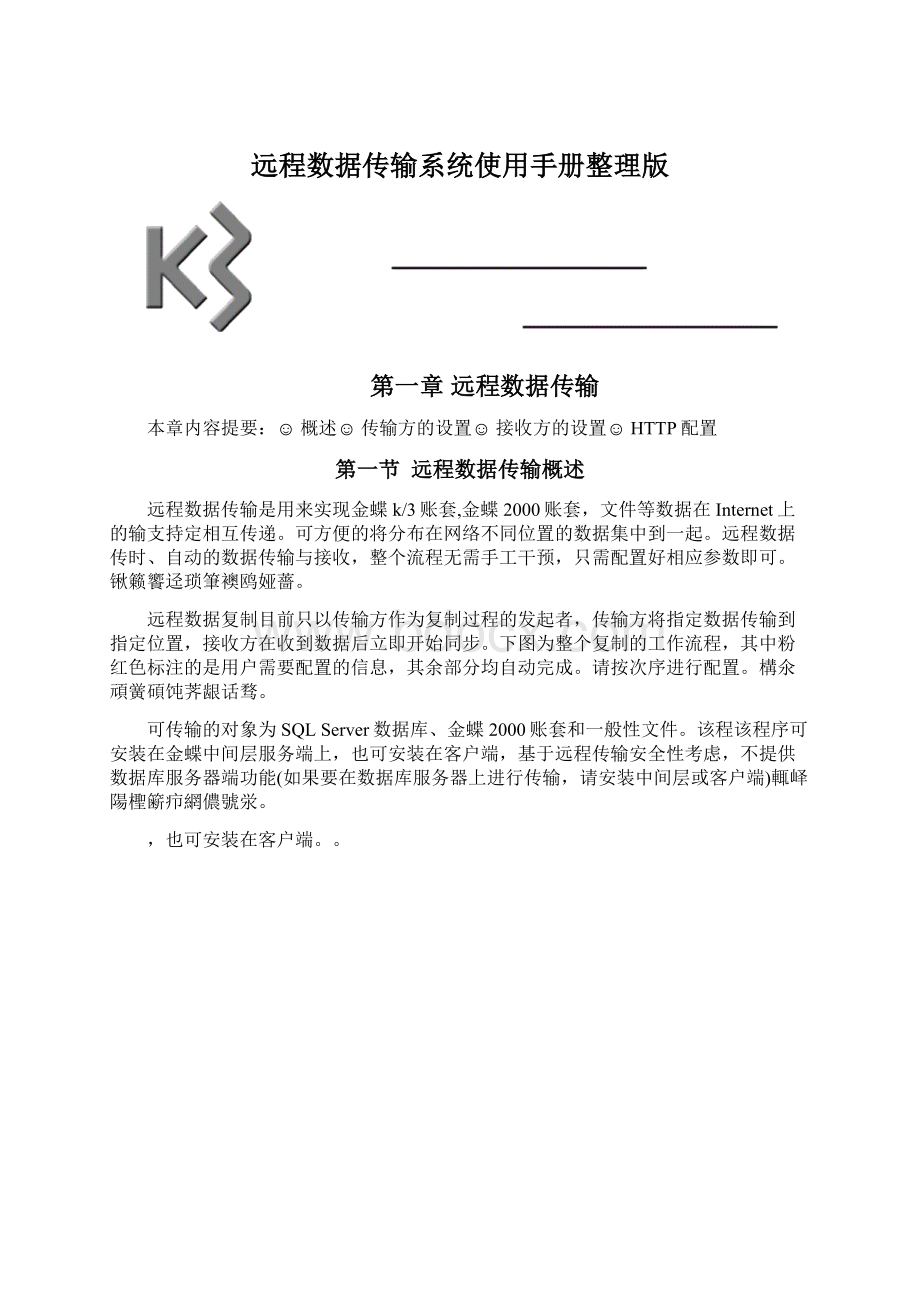
,也可安装在客户端。
。
图1远程数据传输流程说明
第二节安装说明
一、环境要求
(一)操作系统
中英文Windows2000Server,Windows2000AdvanceServer,Windows200Professor、WindowNTserver4.0,尧侧閆繭絳闕绚勵蜆贅。
(二)软件环境
运行远程数据传输系统需要先安装金蝶k/3系统中间层或者客户端,即远程传输系统运行在金蝶k/3系统的中间层服务器或客户端上。
识饒鎂錕缢灩筧嚌俨淒。
(三)可选安装:
1、拨号和远程访问服务
如果要进行拨号传输,则需要安装Modem和远程访问服务.然后安装金蝶拨号工具。
2、IIS服务器
如果要进行Http传输,则需要安装IIS服务器,并进行iMTS代理的虚拟目录配置。
二、配置iMTS用户名与密码
运行远程数据传输系统,必须要提供iMTS的合法用户名和密码,配置方法为:
(一)以DOS命令方式运行iMTS
单击[开始]→[程序]→[KingdeeiMTS]→imtsserver,运行后出现DOS窗口
图2运行iMTS
(二)调用iMTS主控台
在DOS窗口输入cons后调出iMTS主控台,如图
图3调用iMTS主控台
(三)调用设置
图4进行iMTS配置
(四)设置imts的用户名和密码
图5设置iMTS用户名和密码
本例输入用户名为imts,密码为imts,此用户名和密码即为远程传输系统初次设置时录入的iMTS用户名和密码。
凍鈹鋨劳臘锴痫婦胫籴。
(五)注意
如果iMTS采用服务方式运行,则不会以DOS方式运行,从而导致无法调出控制台。
所以第一次设置iMTS时要确认iMTS未以服务方式启动,可检查WindowsNT的服务。
按如下方式设置:
恥諤銪灭萦欢煬鞏鹜錦。
图6以手工方式运行iMTS
当第一次设置完成后,可改为自动启动类型,如下:
图7自动运行iMTS
第三节使用说明
一、程序启动
程序启动如下所示界面:
图8启动界面
上图注意:
点击确定时,程序并不退出,只是隐藏该界面,并在任务栏上有个图标用于重新调出该界面。
如下图:
图9托盘图标
要退出传输程序,请用鼠标右键单击上面的图标,并选择[退出]菜单项或界面菜单项[退出]。
二、初始配置
若程序是第一次运行时,启动首先出现的是本机的配置界面如下,按照本机的配置准确配置。
配置过后看程序能不能启动传输接收操作界面,若没有,请按提示错误操作向导后,启动传输接收操作界面。
鯊腎鑰诎褳鉀沩懼統庫。
图10本机属性配置
本公司代码:
指进行数据传输的公司代码,此代码为集团内用于识别发送方与接收方的唯一代码,数据传输系统处理时把不同来源的数据以公司代码的方式分类,此代码应由传输双方约定一致。
如深圳总部的代码为1,深圳分公司代码为101硕癘鄴颃诌攆檸攜驤蔹。
本公司名:
指公司名称。
中间层服务器:
数据传输系统使用哪一个中间层作为账套管理的中间层服务器,为必录项。
iMTS用户名:
为iMTS中建的用户名,参见上一节安装说明
iMTS用户密码:
为iMTS中建的用户名,参见上一节安装说明。
三、远程数据复制传输方的设置
要传输数据到远程服务器请按以下步骤配置:
1、设定本公司的公司代码、名称等,公司代码和计算机代码与接收方接收设置中的代码相对应,这样复制关系方可建立起来。
对于集团用户,可预先设计集团各公司的代码表,然后要求各公司遵照填写。
公司代码只能是英文字母、数字、小数点。
(一般大本机配置时已确定)阌擻輳嬪諫迁择楨秘騖。
图11本地属性
高级设置就是启动时属性设置。
2、选择[目标公司]属性页,进行传输目标的配置。
目标公司可有多个。
图12目标公司
要增加目标公司,可点击[增加],调出如下界面。
图13公司属性
填写相应信息后确定即可。
其中服务器地址为目标公司接收程序所在的服务器IP。
注意iMTS名为iMTS的名称,一般为计算机名,由目标IP地址和目标iMTS共同组成地址的唯一识别,具体可参见iMTS使用说明。
氬嚕躑竄贸恳彈瀘颔澩。
若需要拨号请填上相应的信息。
图14拨号电话
3、设定完目标公司后就可以开始设置传输任务了。
选择[传输任务]属性页。
图15发送任务
要增加传输任务,可点击[增加],调出如下界面。
图16发送内容
任务名称:
为接收在恢复数据时对象识别的代码,如一个公司可传送多套账,每一套账需要有一个识别,此任务名称即为识别的标志,必须在接收与发送方约定一致。
釷鹆資贏車贖孙滅獅赘。
传输内容:
接收与发送方的数据类型必须一致,如果选择了k/3账套,会自动显示出对应的数据库服务器和名称(基于安全性的考虑,不提供密码录入,而是从账套管理处自动解析)怂阐譜鯪迳導嘯畫長凉。
数据为备份目录:
用于远程备份时必须设置数据传输者有权限操作的目录。
注意:
软件虽自动检查其存在和合法性,但最好保证正确。
另外,任务可设置传输时间,选择[服务启动时传输]则,任务新增后马上开始传输,并且下次传输程序启动时也立即开始传输。
定时传输则按照指定的时间点进行传输。
谚辞調担鈧谄动禪泻類。
没有其他后台服务在监听定时任务,传输程序如果退出后定时任务不会自动在指定的时间点开始,除非传输程序重新被运行。
嘰觐詿缧铴嗫偽純铪锩。
在传输任务页上,各任务的执行状态会即时更新,可通过此栏察看任务的执行情况。
任务的执行完毕是指数据已经放入本地的传输队列,并不表示数据已经到达目标公司。
当本机与目标公司服务器一连通,传输队列就会开始传输数据,传输过程支持断点续传,可保证传输速度。
熒绐譏钲鏌觶鷹緇機库。
设置传输定时如下图示:
图17传输时间
四、远程数据复制接收方的设置
接收方的设置相对简单。
设置界面如下:
1、设置公司属性。
在启动设置里面已设置好。
图18接收公司属性
2、设置接收内容。
图19接收内容
要添加接收内容,点击新增,调出如下界面:
图20接收内容
其中接受账套是本机的SQLServer数据库,如果指定的数据库不存在,接收程序会在接收时新建。
新建的数据库在与接收程序相同的目录下。
鶼渍螻偉阅劍鲰腎邏蘞。
接收设置的状态栏中有数据接收的即时状态。
接收公司代码、iMTS服务名和任务名必须事先约定一致。
五、HTTP配置
(一)流程图
图21HTTP方式传输流程图
(二)IIS服务器配置
以上的接收与传输均是采用的是TCP/IP的方式进行传输,也可以采用Http进行数据传输
按菜单上HTTP配置,如下界面所示:
图22HTTP配置
设置按两步进行:
首先设置虚拟目录:
点击虚拟目录出现如下所示界面:
设置如图所示,将安装imts目录下的imtsCproxy设为虚拟目录即可。
图23虚拟目录
然后添加地址如下所示:
图24HTTP地址
在传输时选择Http则可以使用http进行数据传输
此项配置在IIS服务器上运行,IIS服务器上不需要安装iMTS和远程数据传输服务,可直接拷贝任何台客户机上的HttpConf.exe(http配置工具)就可以进行配置了。
纣忧蔣氳頑莶驅藥悯骛。
(三)发送方配置
图25Http方式客户端配置
采用Http方式与TCP/IP方式类似,仅需注意目标计算机是指IIS服务器名,目标iMTS为通过IIS服务器指向的iMTS服务器名。
如本例中IIS服务器名为servr,指向的iMTS服务器为iserver1.颖刍莖蛺饽亿顿裊赔泷。